Web ブラウザから VMware Aria Operations にログインすると、ホーム ページには新しく設計された [開始] が表示されます。ホーム ページは、[開始] 以外の任意のダッシュボードを表示するように設定できます。ランディング ページとして設定するダッシュボードで [アクション] メニューをクリックし、[ホーム ランディング ページとして設定] を選択します。ホーム ランディング ページであるダッシュボードを削除するには、関連するダッシュボードの [アクション] メニューをクリックし、ホーム ランディング画面から [Reset from Home landing page(ホーム ランディング ページからのリセット)] を選択します。
初めてログインする場合のホーム ページ
管理者アカウントを使用してログインしている場合は、[グローバル設定]ページで通貨を設定する必要があります。左側のメニューで をクリックし、[グローバル設定] タイルをクリックします。この設定は、初めてログインするときに [開始] に表示されるメッセージから行えます。オプションで、メッセージを閉じることができます。いったん通貨を設定すると変更できなくなります。管理者として、VMware Aria Operations の使用を開始する前に、まずクラウド アカウントを設定するか、アダプタを構成する必要があります。
開始画面に次のメッセージが表示された場合、VMware Aria Operations が評価モードか猶予期間であることを示しています。vCenter Server に有効なライセンスが見つかりません。現在猶予期間に入っているか、評価版ライセンスを使用しています。いずれかの vCenter Server にライセンスを適用してください。ライセンスの詳細については、『VMware Aria Operations 構成ガイド』の「VMware Aria Operations のライセンスについて」トピックを参照してください。
ログイン後、[開始] 画面で「VMware Aria Operations の内部証明書は yyyy 年 mm 月 dd 日に有効期限が切れます。有効期限が切れる前に新しい証明書をインストールしてください。詳細については、KB 71018 を参照してください。」のようなメッセージが表示される場合、VMware Aria Operations 管理者インターフェイスの Certificate Renewal PAK ファイルを使用して、VMware Aria Operations 用の内部証明書をアップグレードする必要があります。詳細については、ナレッジベースの記事KB 71018を参照してください。
クラウド アカウント構成後の [開始] タブ
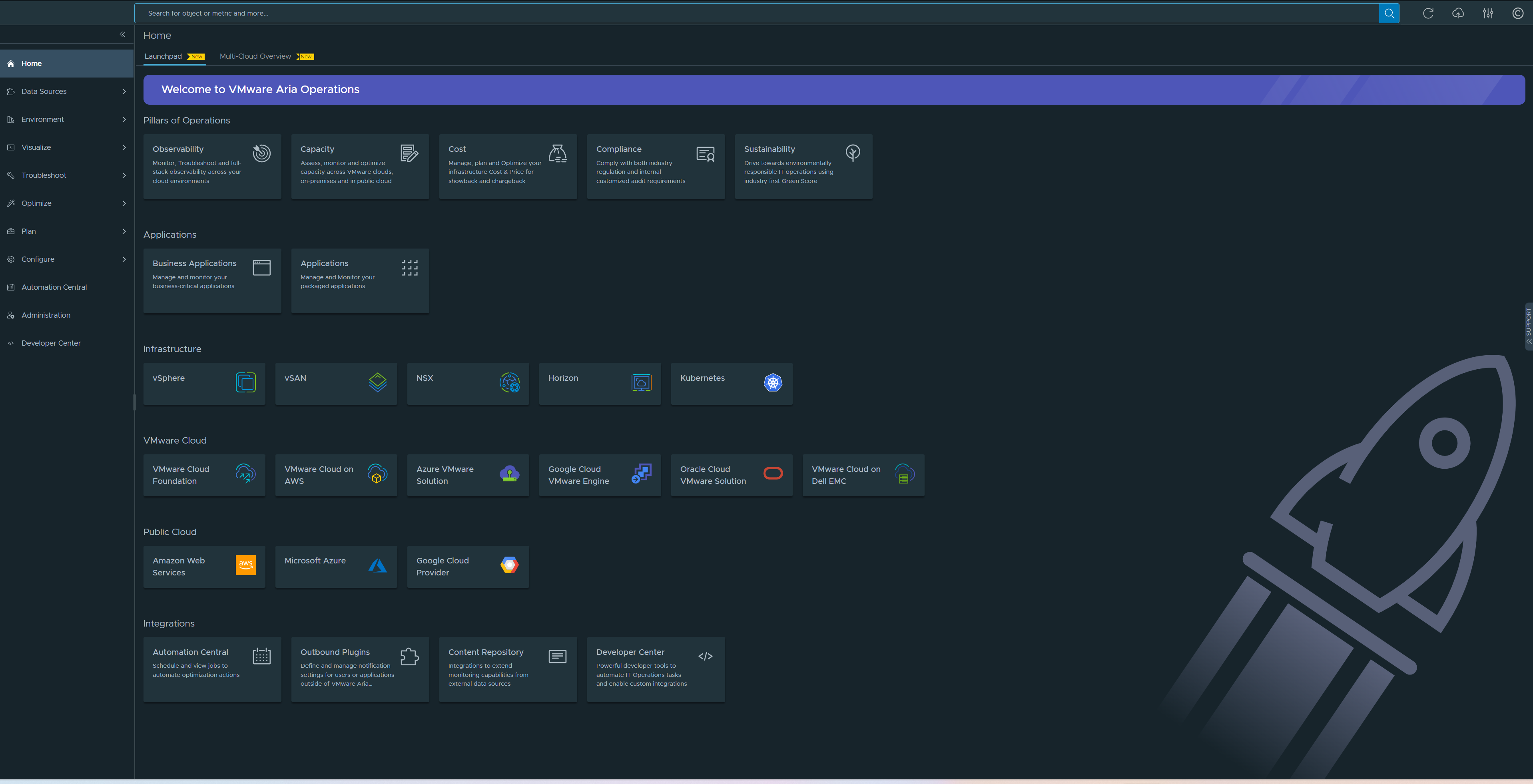
[開始] タブの横には、[マルチクラウドの概要] タブが表示されます。[マルチクラウドの概要] の詳細については、VMware Aria Operations での複数のクラウド アカウントの監視のトピックを参照してください。ホーム ページの上部には検索バーがあります。検索バーは、VMware Aria Operations のすべての画面で使用できます。検索機能の詳細については、Enhanced Search Capabilityのトピックを参照してください。
[開始] では、VMware Aria Operations の構成と使用をすばやく開始できます。[開始] は、既存の [クイック スタート] 画面に置き換わるものであり、サポートされている VMware Aria Operations の主要機能が、ユースケース ベースのわかりやすい統合ワークフローとしてユーザー インターフェイスに表示されます。
- 運用のピラー
-
VMware Aria Operations の主な運用領域に基づいてワークフローを開始するのに役立ちます。以下のカードが表示されます。
- 可観測性
- キャパシティ
- コスト
- コンプライアンス
- 持続可能性
- アプリケーション
-
ビジネス アプリケーションやその他のアプリケーションの管理に役立ちます。以下のカードが表示されます。
- ビジネス アプリケーション
- アプリケーション
- インフラストラクチャ
-
環境タイプに基づいてデータを監視および評価し、オブジェクトの動作のトレンドを特定し、それらのトレンドに基づいてシステム内のオブジェクトの考えられる問題や将来のキャパシティを計算するのに役立ちます。オブジェクトで定義済みのシンプトムが生じた場合は、アラートが表示されます。以下のカードが表示されます。
- vSphere
- vSAN
- NSX
- Horizon
- Kubernetes
いずれかのカードをクリックすると、アダプタを構成、管理、使用する方法を示す画面が表示されます。これらのいずれかの画面で [詳細] をクリックすると、アダプタの構成方法と使用方法を把握できます。
- VMware Cloud
-
VMware Cloud 環境タイプに基づきデータを監視および評価するのに役立ちます。オブジェクトの動作のトレンドを特定し、そのトレンドに基づいてシステム内のオブジェクトの考えられる問題や将来のキャパシティを計算します。オブジェクトで定義済みのシンプトムが生じた場合は、アラートが表示されます。以下のカードが表示されます。
- VMware Cloud Foundation
- VMware Cloud on AWS
- Azure VMware Solution
- Google Cloud VMware Engine
- Oracle Cloud VMware ソリューション
- VMware Cloud on Dell EMC
いずれかのカードをクリックすると、アダプタを構成、管理、使用する方法を示す画面が表示されます。これらのいずれかの画面で [詳細] をクリックすると、クラウド アダプタの構成方法と使用方法を把握できます。
- パブリック クラウド
-
VMware Cloud 環境タイプに基づきデータを監視および評価し、オブジェクトの動作のトレンドを特定するのに役立ちます。そのトレンドに基づいてシステム内のオブジェクトの考えられる問題や将来のキャパシティを計算します。オブジェクトで定義済みのシンプトムが生じた場合は、アラートが表示されます。以下のカードが表示されます。
- Amazon Web Services
- Microsoft Azure
- Google Cloud プロバイダ
いずれかのパブリック クラウド アダプタ カードをクリックすると、まだ構成していないクラウド アカウントを構成できます。